Mwongozo wa Mtumiaji wa Njia ya HUAWEI WiFi AX3 Dual Core WiFi 6

Kuanza (WS7100)

- Kitufe cha H
- Kiashiria
- Bandari ya nguvu
- Bandari ya WAN: Unganisha kwa modem za macho, modem za upana, n.k.
- Bandari ya LAN: Unganisha kwenye kifaa cha mtandao chenye waya, kama kompyuta.
- WEKA UPYA kitufe
- Kitufe cha nguvu: Bonyeza mara moja ili kuwezesha kifaa, au bonyeza na ushikilie kwa angalau sekunde tatu ili kuzima.
Kuanza (WS7200)

- Kitufe cha H
- Kiashiria
- Eneo la kugundua NFC
- Bandari ya nguvu
- Bandari ya WAN: Unganisha kwa modem za macho, modem za upana, n.k.
- Bandari ya LAN: Unganisha kwenye kifaa cha mtandao chenye waya, kama kompyuta.
- WEKA UPYA kitufe
- Kitufe cha nguvu: Bonyeza mara moja ili kuwezesha kifaa, au bonyeza na ushikilie kwa angalau sekunde tatu ili kuzima.
Hatua ya 1: Kuunganisha nyaya

 Weka antena zote wima ili kuhakikisha ishara iliyoboreshwa ya Wi-Fi ®.
Weka antena zote wima ili kuhakikisha ishara iliyoboreshwa ya Wi-Fi ®.- Ikiwa kiashiria kinakaa nyekundu, hii inaonyesha kuwa router haijaunganishwa kwenye mtandao. Tafadhali rejelea "Hatua ya 2: Kusanidi mipangilio ya mtandao".
Hatua ya 2: Kusanidi mipangilio ya mtandao
(1) Unganisha simu yako ya rununu au kompyuta kwenye mtandao wa Wi-Fi ya router (hakuna nenosiri linalohitajika).
Angalia jina la Wi-Fi chini ya router mpya.

(2) Fungua kivinjari, utaelekezwa kiatomati.
(Ikiwa ukurasa hauonyeshwa moja kwa moja, ingiza 192.168.3.1).

(3) Ingiza akaunti yako pana na nywila.
Ikiwa muunganisho wako wa Mtandao hauhitaji akaunti na nenosiri, tafadhali ruka hatua inayofuata.

 Ikiwa umesahau akaunti yako ya nambari pana na nywila, wasiliana na carrier wako wa broadband kupata akaunti na nywila ya utandawazi.
Ikiwa umesahau akaunti yako ya nambari pana na nywila, wasiliana na carrier wako wa broadband kupata akaunti na nywila ya utandawazi.- Ikiwa unahitaji kusanidi VLAN kwenye mtandao wako, wasiliana na mtoa huduma wa broadband yako ili kuthibitisha vigezo vya VLAN, na uwashe swichi ya VLAN kwenye skrini.
(4) Weka jina jipya la Wi-Fi, nywila ya Wi-Fi, na nenosiri la msimamizi la router mpya.

![]() Wezesha Kipa kipaumbele 5 GHz: Matumizi ya kipaumbele ya bendi ya Wi-Fi ya 5 GHz zaidi ya bendi ya 2.4 GHz wakati nguvu ya ishara ni sawa na kuongeza kasi ya unganisho.
Wezesha Kipa kipaumbele 5 GHz: Matumizi ya kipaumbele ya bendi ya Wi-Fi ya 5 GHz zaidi ya bendi ya 2.4 GHz wakati nguvu ya ishara ni sawa na kuongeza kasi ya unganisho.
Dhibiti router na programu yetu ya rununu
Changanua nambari ya QR ili kupakua na kusanikisha programu ya usimamizi wa vifaa vya HUAWEI kwenye simu yako ya rununu au kompyuta kibao. Unaweza kutumia programu kudhibiti router yako.

Kiashiria

Maswali Yanayoulizwa Mara Kwa Mara (FAQ)
Q1: Ninaweza kufanya nini nikikutana na maswala yafuatayo wakati wa kusanidi router?
- Ikiwa kifaa chako hakikugundua Wi-Fi ya router: Hakikisha kuwa router imewashwa. Subiri kwa muda (mpaka router itakapoanza) na jaribu kutafuta tena kwenye kifaa chako.
- Ikiwa huwezi kutembelea ukurasa wa usanidi wa router kwenye kifaa chako: Hakikisha kwamba kifaa chako kimeunganishwa na mtandao wa Wi-Fi ya router, na kisha ingiza 192.168.3.1 kwenye kivinjari kutembelea ukurasa huu kwenye kifaa chako.
- Ikiwa ukurasa unaonyesha "Cable imekatika": Hakikisha kuwa bandari ya WAN ya router imeunganishwa na bandari ya modem ya LAN, na modem ina ufikiaji wa mtandao. Angalia kuwa viungo vyote vimeunganishwa salama na viko katika mawasiliano mazuri, na nyaya za mtandao ziko katika hali nzuri.
![]() Ikiwa suala litaendelea, rejesha router kwenye mipangilio ya kiwanda, na ufuate mwongozo wa kuunganisha tena nyaya na usanidi router.
Ikiwa suala litaendelea, rejesha router kwenye mipangilio ya kiwanda, na ufuate mwongozo wa kuunganisha tena nyaya na usanidi router.
Q2: Ninawezaje kurejesha router kwenye mipangilio ya kiwanda?
Unganisha router kwenye ugavi wa umeme na kusubiri hadi router ikamilishe mchakato wa kuanza. Tumia sindano au pini ili kubofya kitufe cha RESET kwenye kipanga njia kwa zaidi ya sekunde mbili hadi kiashiria kizima. Kusubiri kwa router ili kukamilisha mchakato wa kuanzisha upya. Wakati kiashiria kinageuka nyekundu, hii inaonyesha kwamba router imerejeshwa kwenye mipangilio yake ya kiwanda.
![]() Ikiwa router imewekwa upya kiwandani, unahitaji kuisanidi tena.
Ikiwa router imewekwa upya kiwandani, unahitaji kuisanidi tena.
Q3: Je, ninawezaje kuunganisha kipanga njia cha ziada cha HUAWEI (na kitufe cha H/Hi) kwenye mtandao wangu wa HUAWEI WiFi AX3?
Unaweza kuunganisha router kwa mojawapo ya njia zifuatazo:
- Uunganisho wa waya. Unganisha bandari ya WAN ya router ya kuongeza (mpya au imerejeshwa kwa mipangilio ya kiwanda) kwenye bandari ya LAN ya HUAWEI WiFi AX3 iliyosanidiwa kwa kutumia kebo ya Ethernet.
- Uunganisho wa waya (kwa kutumia kitufe cha H). Hatua ya 1: Weka router ya kuongeza (mpya au imerejeshwa kwa mipangilio ya kiwanda) ndani ya mita moja ya HUAWEI WiFi AX3 iliyosanidiwa na uiunganishe na usambazaji wa umeme. Hatua ya 2: Wakati kiashiria kwenye HUAWEI WiFi AX3 inapoanza kuwaka, bonyeza kitufe cha H juu yake. Subiri hadi kiashiria kwenye router ya kuongeza kionyeshwe kimeunganishwa kwenye mtandao.
![]() Aina zifuatazo za vifaa vya HUAWEI zinaungwa mkono: WS5800, WS7100 na WS7200. Kwa maelezo zaidi kuhusu aina zaidi ya vifaa, angalia mwongozo wa kifaa.
Aina zifuatazo za vifaa vya HUAWEI zinaungwa mkono: WS5800, WS7100 na WS7200. Kwa maelezo zaidi kuhusu aina zaidi ya vifaa, angalia mwongozo wa kifaa.
Q4: Je! Ninaunganishaje kifaa cha Wi-Fi kwa router yangu kwa kutumia WPS?
Wakati router yako imewashwa, bonyeza kitufe cha H, kisha bonyeza kitufe cha WPS kwenye kifaa cha Wi-Fi (kama simu) ndani ya dakika mbili, kuanzisha mazungumzo ya kawaida ya WPS na unganisha kifaa cha Wi-Fi kwa Wi-Fi ya router -Fi mtandao.
Q5: Nifanye nini ikiwa nitaisahau nenosiri langu la kuingia kwa programu au router web-msingi ukurasa wa usimamizi?
Jaribu kutumia nywila ya Wi-Fi ya router kuingia. Ikiwa suala linaendelea, rejesha router kwenye mipangilio ya kiwanda.
Q6: Nifanye nini ikiwa vifaa vyangu vingine haviwezi kupata au kuungana na Wi-Fi?
Router hii inasaidia Wi-Fi 6, ambayo ni teknolojia ya kizazi kipya ya Wi-Fi inayoweza kuboresha kasi ya mtandao kwa vifaa vya Wi-Fi 6. Walakini, vifaa vingine vya mapema, kama vile kompyuta ndogo zinazotumia adapta za mtandao wa Intel, zinaweza kupata au kuungana na Wi-Fi kwa sababu ya maswala ya utangamano. Katika kesi hii, jaribu kusasisha toleo la programu ya vifaa kwa kurejelea mwongozo wa maagizo ya kifaa, au fanya shughuli zifuatazo:
Sasisha router na programu ya usimamizi wa kifaa mahiri ya HUAWEI kwa toleo la hivi karibuni. Kisha fungua programu, gusa ikoni ya router, gusa Onyesha zaidi, tafuta na uwezeshe Backup Wi-Fi 5, na unganisha kifaa chako kwenye mtandao wa Wi-Fi 5.
Q7: Je! Ninatumiaje kazi ya NFC ya router kuungana haraka na mtandao wa Wi-Fi?
Fungua simu yako, washa NFC juu yake, na uguse eneo la NFC upande wa nyuma dhidi ya eneo la NFC kwenye kipanga njia, kisha ufuate maagizo yaliyo kwenye skrini ili kuunganisha simu kwenye mtandao wa Wi-Fi.
![]() Kipengele hiki kinapatikana kwenye vifaa vya Android vinavyounga mkono NFC, lakini vifaa vingine vilivyo na NFC isiyo ya kawaida haviwezi kuunganishwa. Vifaa vya iOS haviunga mkono kuunganisha kupitia NFC.
Kipengele hiki kinapatikana kwenye vifaa vya Android vinavyounga mkono NFC, lakini vifaa vingine vilivyo na NFC isiyo ya kawaida haviwezi kuunganishwa. Vifaa vya iOS haviunga mkono kuunganisha kupitia NFC.
Q8: Ninaunganishaje router yangu kwa HUAWEI CPE kupanua mtandao wa Wi-Fi?
Unaweza kuunganisha router yako kwa njia zifuatazo:
• Muunganisho wa waya Weka kipanga njia chako kwenye chumba chenye nguvu dhaifu au isiyo na nguvu ya mawimbi, kisha unganisha mlango wa WAN wa kipanga njia chako kwenye mlango wa LAN wa HUAWEI CPE ukitumia kebo ya Ethaneti.
• Muunganisho usiotumia waya (kwa kutumia kitufe cha H)
Hatua ya 1: Weka router ndani ya mita moja ya HUAWEI CPE na unganisha usambazaji wa umeme.

Hatua ya 2: Wakati kiashiria kwenye HUAWEI CPE kinapoanza kuwaka, bonyeza kitufe cha H juu yake. Subiri hadi kiashiria kwenye router kitaonyesha kuwa router imeunganishwa kwenye mtandao.
Hatua ya 3: Weka router kwenye chumba na nguvu dhaifu ya ishara na unganisha usambazaji wa umeme.
 Takwimu ni ya kumbukumbu tu.
Takwimu ni ya kumbukumbu tu.- Hakikisha kwamba HUAWEI CPE imeunganishwa kwenye mtandao, na router ni mpya au imerejeshwa kwenye mipangilio ya kiwanda.
- Hakikisha kuwa HUAWEI CPE inaauni chaguo za kukokotoa za HUAWEI HI Link na itifaki ya CoAP. Tafadhali wasiliana na msambazaji kwa maelezo.
- Hakikisha kuwa umbali kati ya router yako na HUAWEI CPE ni chini ya mita 10 na hakuna zaidi ya kuta mbili katikati.
Taarifa za usalama
Operesheni na usalama
- Usitumie kifaa chako ikiwa kutumia kifaa ni marufuku. Usitumie kifaa ikiwa kufanya hivyo kunasababisha hatari au kuingiliwa na vifaa vingine vya kielektroniki.
- Watengenezaji wa pacemaker wanapendekeza kwamba umbali wa angalau sm 15 udumishwe kati ya kifaa na kisaidia moyo kuzuia mwingiliano unaowezekana na kisaidia moyo. Ikiwa unatumia pacemaker, shikilia kifaa upande ulio kinyume na kisaidia moyo na usibebe kifaa kwenye mfuko wako wa mbele.
- Epuka vumbi, damp, au mazingira machafu. Epuka mashamba ya sumaku. Kutumia kifaa katika mazingira haya kunaweza kusababisha hitilafu za mzunguko.
- Viwango vya joto vinavyofaa vya kufanya kazi ni 0 °C hadi 40 °C. Joto bora la kuhifadhi ni -40 °C hadi +70 °C. Joto kali au baridi kali inaweza kuharibu kifaa au vifaa vyako.
- Weka kifaa na vifaa katika eneo lenye uingizaji hewa wa kutosha na baridi mbali na jua moja kwa moja. Usifunge au kufunika kifaa chako kwa taulo au vitu vingine. Usiweke kifaa kwenye chombo kilicho na utaftaji mbaya wa joto, kama vile sanduku au begi.
- Kifaa kinapaswa kusanikishwa na kuendeshwa na umbali wa chini wa cm 20 kati ya radiator na mwili wako.
- Kutumia adapta ya umeme isiyoidhinishwa au isiyooana, chaja au betri kunaweza kuharibu kifaa chako, kufupisha maisha yake, au kusababisha moto, mlipuko au hatari zingine.
- Kwa vifaa vinavyoweza kuchomekwa, soketi itasakinishwa karibu na vifaa na itafikiwa kwa urahisi.
- Chomoa adapta ya umeme kutoka kwa sehemu za umeme na kifaa wakati haitumiki.
- Usiguse kifaa au chaja kwa mikono iliyolowa maji. Kufanya hivyo kunaweza kusababisha saketi fupi, hitilafu, au mshtuko wa umeme.
Taarifa za utupaji na kuchakata tena
![]() Alama kwenye bidhaa, betri, fasihi au kifungashio inamaanisha kuwa bidhaa na betri zinapaswa kupelekwa kwenye sehemu tofauti za kukusanya taka zilizoainishwa na mamlaka za eneo mwishoni mwa muda wa maisha. Hii itahakikisha kuwa taka za EEE zinarejelewa na kutibiwa kwa njia ambayo huhifadhi nyenzo za thamani na kulinda afya ya binadamu na mazingira. Kwa maelezo zaidi, tafadhali wasiliana na mamlaka ya eneo lako, muuzaji reja reja au huduma ya utupaji taka nyumbani au tembelea webtovuti https://consumer.huawei.com/en/.
Alama kwenye bidhaa, betri, fasihi au kifungashio inamaanisha kuwa bidhaa na betri zinapaswa kupelekwa kwenye sehemu tofauti za kukusanya taka zilizoainishwa na mamlaka za eneo mwishoni mwa muda wa maisha. Hii itahakikisha kuwa taka za EEE zinarejelewa na kutibiwa kwa njia ambayo huhifadhi nyenzo za thamani na kulinda afya ya binadamu na mazingira. Kwa maelezo zaidi, tafadhali wasiliana na mamlaka ya eneo lako, muuzaji reja reja au huduma ya utupaji taka nyumbani au tembelea webtovuti https://consumer.huawei.com/en/.
Kupunguza vitu vya hatari
Kifaa hiki na vifuasi vyake vya umeme vinatii sheria zinazotumika za ndani kuhusu kizuizi cha matumizi ya dutu fulani hatari katika vifaa vya umeme na elektroniki, kama vile kanuni za EU REACH, RoHS na Betri (zinapojumuishwa) maagizo. Kwa matamko ya ufuasi kuhusu REACH na RoHS, tafadhali tembelea webtovuti https://consumer.huawei.com/certification.
Ufuataji wa sheria za EU
Taarifa
Kwa hili, Huawei Device Co., Ltd. inatangaza kuwa kifaa hiki WS7100/WS7200 kinatii Maelekezo yafuatayo: RED 2014/53/EU, RoHS 2011/65/EU, ErP 2009/125/EC. Maandishi kamili ya tamko la Umoja wa Ulaya la kufuata, maelezo ya kina ya ErP na maelezo ya hivi punde zaidi kuhusu vifuasi na programu yanapatikana katika anwani ifuatayo ya mtandao: https://consumer.huawei.com/certification.
Vikwazo katika bendi ya 5 GHz:
Masafa ya masafa ya 5150 hadi 5350 MHz yanatumika tu kwa matumizi ya ndani katika: AT, BE, BG, CH, CY, CZ, DE, DK, EE, EL, ES, FI, FR, HR, HU, IE, IS, IT, LI, LT, LU, LV, MT, NL, NO, PL, PT, RO, SE, SI, SK, TR, UK(NI). Kwa mujibu wa mahitaji husika ya kisheria nchini Uingereza, masafa ya 5150 hadi 5350 MHz yanatumika tu kwa matumizi ya ndani nchini Uingereza.
Mikanda ya Marudio na Nguvu
Bendi za masafa na nguvu ya kupitisha (iliyoangaziwa na / au iliyofanywa) mipaka ya majina inayotumika kwa vifaa vya redio hii ni kama ifuatavyo: Wi-Fi 2.4G: 20 dBm, Wi-Fi 5G: 5150-5350 MHz: 23 dBm, 5470-5725 MHz : 30dBm.
Notisi ya Kisheria
Hakimiliki © Huawei 2021. Haki zote zimehifadhiwa. HATI HII NI KWA AJILI YA HABARI KWA KUSUDI PEKEE, NA HAIUNDI BURE AINA YA DHARA.
Alama za Biashara na Ruhusa
Wi-Fi ®, nembo ya Wi-Fi iliyothibitishwa, na nembo ya Wi-Fi ni alama za biashara za Ushirikiano wa Wi-Fi. Alama nyingine za biashara, bidhaa, huduma na majina ya kampuni yaliyotajwa inaweza kuwa mali ya wamiliki wao.
Sasisho la Toleo
Ili kuboresha usalama wa bidhaa na kukupa hali bora ya utumiaji, tutakutumia taarifa ya sasisho la toleo mara kwa mara wakati sasisho muhimu linapotolewa.
Sera ya Faragha
Ili kuelewa vyema jinsi tunavyotumia na kulinda maelezo yako ya kibinafsi, tafadhali angalia sera ya faragha kwenye http://consumer.huawei.com/privacy-policy. Makubaliano ya Leseni ya Mtumiaji wa Hatima Tafadhali soma na ukubali Makubaliano ya Leseni ya Mtumiaji wa Hatima (HUAWEI EULA) kwenye ukurasa wa usimamizi wa bidhaa kabla ya kutumia bidhaa.
Kwa Msaada Zaidi Tafadhali tembelea https://consumer.huawei.com/en/support/hotline kwa nambari ya simu iliyosasishwa hivi majuzi na anwani ya barua pepe katika nchi au eneo lako.
HUAWEI WiFi AX3
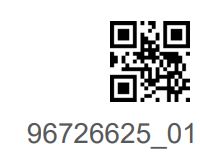
Nyaraka / Rasilimali
 |
HUAWEI WiFi AX3 Dual Core WiFi 6 Router [pdf] Mwongozo wa Mtumiaji WiFi AX3, Njia ya Dual Core WiFi 6 |